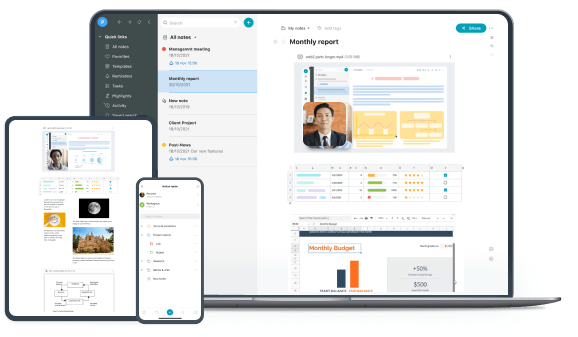录制截屏视频 – 从您的屏幕录制视频。屏幕截图 FULL 网页或任何部分。编辑屏幕截图。
★ 数百万用户在不同平台上使用 ★ ✔ 使用我们出色的截屏录像机在任何尺寸的屏幕上截取全部或部分截屏。 ✔ 在我们强大的图像编辑器和屏幕截图工具中注释和编辑屏幕截图和屏幕投射。 ✔ 截屏 - 使用录像机从您的屏幕和网络摄像头录制视频屏幕。 ✔ 修剪和裁剪截屏视频。 ✔ 使用我们的编辑器功能,如背景颜色变化、颜色变化文本等,让您的简单图像和捕捉更加丰富多彩和令人难忘。 ✔ 在我们的录像机(屏幕录像机)中将视频转换为 gif 和 mp4。 ✔ 使用抓拍工具快速上传和分享在线截图和截屏视频。 📷 截图 ▸ 使用我们的屏幕截图软件(屏幕截图)通过滚动屏幕截图制作整页屏幕截图、屏幕截图或页面的特定部分。 ▸ 从网页捕获时支持滚动。 ▸ 捕捉和编辑整个浏览器窗口。 ▸ 快速捕捉和编辑网页的一部分。 ▸ 在空白画布上,创建您自己的简单绘图或模型。 🎥 在我们的录像机(录屏)中录制视频(录屏)并分享录屏 ▸ 从您的屏幕上在录像机屏幕上录制视频以进行截屏。 ▸ 录制另一个活动程序的视频。 ▸ 使用截屏录像机网络摄像头功能从网络摄像头录制视频屏幕。 ▸ 在视频上添加您自己的水印(高级版)。 ▸ 自定义视频屏幕分辨率和帧速率。 ▸ 使用录像机用各种形状(包括箭头和矩形)对视频记录进行注释。 ▸ 从 WebM 转换为 MP4 和 GIF(高级)。 ▸ 使用录像机(高级版)裁剪您的视频。 ▸ 在录像机屏幕上修剪您的录像(高级版)。 ▸ 将截屏视频上传到 Nimbus Note 或保存到您的磁盘。 ▸ 在 Youtube 上发布截屏视频(高级版)。 ▸ 将视频记录上传到 Google Drive 和 Dropbox(高级版)。 ✄ 编辑你的截图 ▸ 添加图形和文本框。 ▸ 调整大小和裁剪。 ▸ 添加箭头和贴纸。 ▸ 突出显示文本。 ▸ 模糊某些部分以隐藏敏感信息(高级版)。 ▸ 添加水印(高级)。 🚀 分享并获得他们的可分享链接 ▸ 通过我们的截取工具以 JPG 和 PNG 格式保存截屏。 ▸ 保存到 Nimbus Note。 ▸ 无需注册即可快速上传和分享。 ▸ 发送到 Slack。 ▸ 上传到 Google Drive 和 Google Classroom。 ▸ 上传到 Dropbox(高级版)。 ▸ 使用强大的捕获和编辑器组合保存到 PDF。 ▸ 为您的捕获和截屏添加评论。 ★ Nimbus 获得教育认证: ✔ FERPA(家庭教育权利和隐私法) ✔ COPPA(儿童在线隐私保护) ✔ CSPC(加州学生隐私认证) ✔ iKeepSafe(隐私合规组织)
数据统计
暂无评论...